
Le versioning SharePoint, c’est magique!
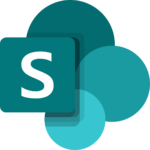
Pas toujours facile de retrouver un document qui a fait le tour de l’équipe pour commentaires et approbation, n’est-ce pas? Encore moins quand ce même document doit circuler entre deux ou trois départements ou succursales. Plusieurs versions de ce même document risquent de coexister, causant bien des désagréments – ça nous est tous arrivé un jour ou l’autre, avouez!
Tadam! SharePoint va vous simplifier la vie avec le versioning. Que vous soyez familier ou non avec SharePoint, on vous explique comment tirer profit de cette fonctionnalité qui a un je-ne-sais-quoi de magique… ou presque!
Comment ça marche, le versioning avec SharePoint ?
Le versioning, ou le contrôle de version, est certainement parmi l’une des fonctionnalités les plus appréciées de SharePoint. Concrètement, chaque fois que vous modifiez un document, un élément dans une bibliothèque ou un élément dans une liste, SharePoint enregistre l’historique des modifications et crée une nouvelle version.
OK, rien de très révolutionnaire jusqu’ici, me direz-vous – et vous avez bien raison! Là où SharePoint innove, c’est qu’il contrôle les versions avec les métadonnées sur une foule d’éléments de divers formats (pas juste du texte) à travers toute votre entreprise. Vous pouvez donc savoir qui a effectué les modifications (auteur), à quel moment (date et heure) et ce qui a été changé (historique des modifications). Il est même possible de comparer les versions comme vous le faites déjà avec Word, par exemple.
Vous en voulez plus? SharePoint permet aussi de créer deux types de versioning :
-
Les versions mineures sont parfaites pour les modifications secondaires comme la correction de fautes d’orthographe ou de frappe, par exemple.
-
Les versions majeures, quant à elles, constituent une nouvelle version plus officielle, telle que la mise à jour annuelle d’un guide des employés ou l’ajout d’informations financières chaque trimestre.
Et, bien évidemment, vous pouvez restaurer une ancienne version, entre autres si une modification apportée n’a aucun sens ou si elle a été faite par erreur.
Quels sont les avantages du versioning pour mon entreprise ?
✓ Diminution du risque d’erreur
Un autre aspect sur lequel le contrôle de version joue un rôle majeur? La diminution du risque d’erreur dû à l’utilisation d’une mauvaise version d’un document.
Supposons que vous avez besoin du rapport financier trimestriel. Vous croyez l’avoir trouvé et l’envoyez à votre patron. Mais vous réalisez, quelques jours plus tard, que votre collègue avait mis à jour certains chiffres sans partager la nouvelle version. Ou encore, que votre collègue avait placé le rapport à un autre endroit dans le système. C’est en plein le genre de situation que SharePoint vous évite avec le versioning : chaque version la plus récente d’un document se trouve à un seul et même endroit, réduisant ainsi le risque d’erreur. De plus, grâce au mécanisme de check-in et check-out, vous pouvez faire en sorte qu’un seul utilisateur à la fois soit autorisé à modifier un document.
✓ Suivi des changements en temps réel
Certains documents peuvent nécessiter l’intervention de quelques personnes au sein de l’entreprise. Le plan marketing en est un bon exemple. À titre de directeur marketing, vous pouvez visualiser les diverses versions du document pour suivre son évolution grâce à des alertes pendant que votre équipe y travaille. Fantastique, n’est-ce pas ?
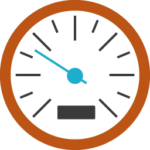
Comment activer le versioning avec SharePoint ?
Si vous utilisez SharePoint Online, voici comment configurer le versioning dans une liste ou une bibliothèque SharePoint :
-
Rendez-vous dans la bibliothèque ou la liste dans laquelle vous souhaitez activer le versioning (contrôle de version).
-
Cliquez sur le bouton Paramètres (avec le symbole d’engrenage), puis sur Paramètres de la bibliothèque ou Paramètres de la liste.
-
Cliquez sur Paramètres de version.
-
Dans la page Paramètres de version, diverses options s’offrent à vous autant pour une bibliothèque de documents que pour une liste. Définissez vos propres critères selon vos besoins. Une fois cet exercice complété, cliquez sur OK.
Il est aussi possible d’afficher, de restaurer ou de supprimer une version antérieure d’une liste ou d’une bibliothèque avec SharePoint Online :
-
Accédez à la bibliothèque ou la liste qui contient l’élément pour lequel vous voulez consulter l’historique des versions.
-
Cliquez sur le bouton des points de suspension (…) de l’élément en question.
-
Cliquez sur Historique des versions.
-
Si vous ne voyez pas l’historique des versions, cliquez sur Plus, puis sur Historique des versions.
-
Dans la fenêtre Historique des versions, placez votre curseur sur la date d’une version antérieure, puis cliquez sur la flèche vers le bas pour afficher le menu.
-
Dans le menu, vous pouvez effectuer diverses opérations : Afficher, Restaurer ou Supprimer.
-
Lorsque vous avez terminé, il suffit de cliquer sur le X en haut à droite.
Appel à l’action



